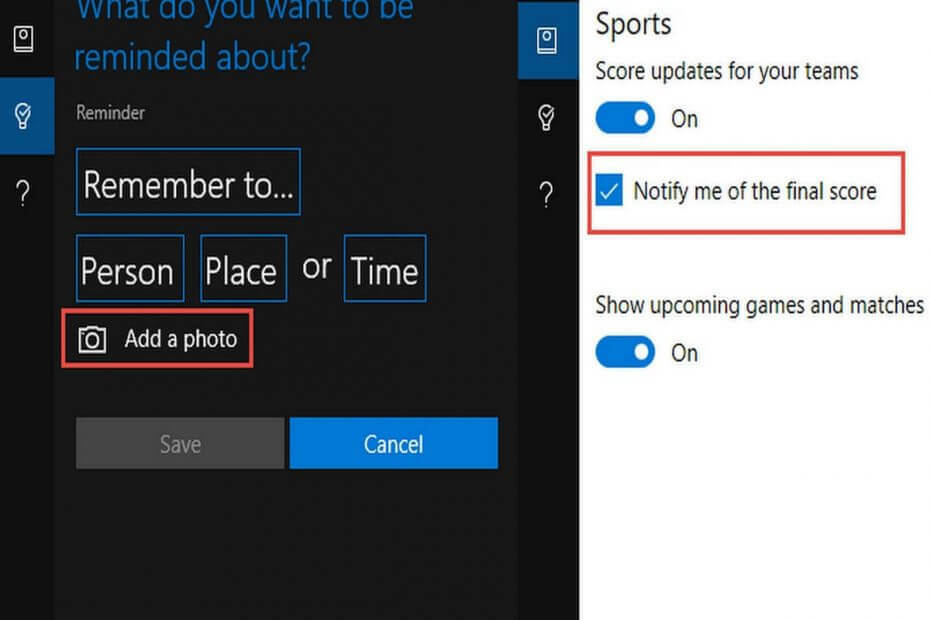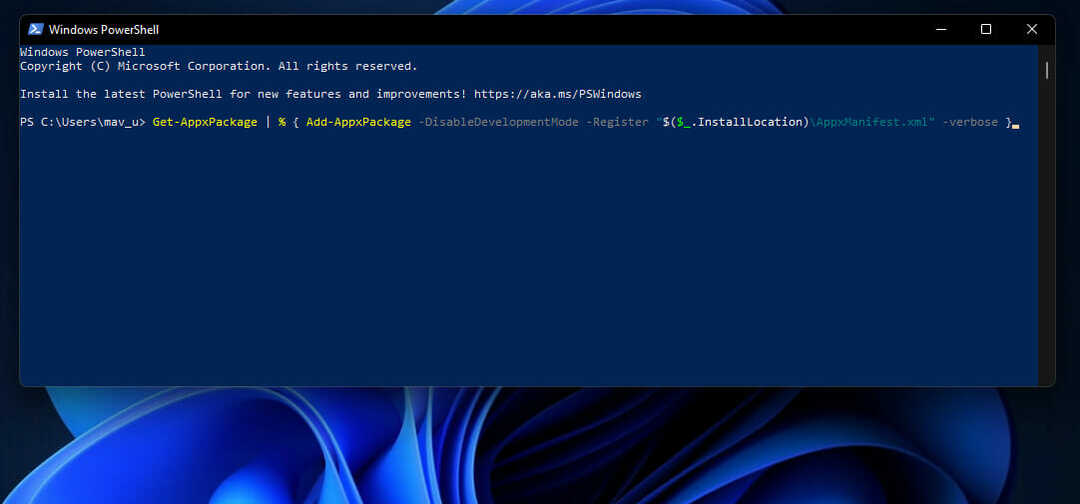Tento software udrží vaše ovladače v provozu a ochrání vás tak před běžnými chybami počítače a selháním hardwaru. Zkontrolujte všechny své ovladače nyní ve 3 snadných krocích:
- Stáhněte si DriverFix (ověřený soubor ke stažení).
- Klepněte na Začni skenovat najít všechny problematické ovladače.
- Klepněte na Aktualizujte ovladače získat nové verze a zabránit poruchám systému.
- DriverFix byl stažen uživatelem 0 čtenáři tento měsíc.
Akční centrum je jednou z mnoha nových funkcí zavedených v systému Windows 10. Pokud nejste s tímto novým přírůstkem tak obeznámeni, v tomto článku vám řekneme vše, co potřebujete o Centru akcí vědět (možná ještě víc, než potřebujete).
Ve Windows 10 je Centrum akcí v podstatě desktopová verze Centra akcí pro Windows Phone 8.1. Přidání Action Center je ve skutečnosti součástí plánu společnosti Microsoft, aby se Windows 10 stal „multiplatformním operačním systémem“ Center je centrum oznámení, které přináší oznámení týkající se systému a aplikací ve Windows 10 napříč více platformy.
Centrum akcí se skládá ze dvou částí: oznamovací oblast, která využívá nejvíce prostoru rozhraní, a panel „rychlých akcí“ ve spodní části.
V oznamovací oblasti můžete přijímat různá oznámení, například informace o nejnovější nainstalovaná aktualizace, nebo když vás někdo sleduje na Twitteru, stejně jako vy na svém mobilním zařízení. Existují tři různé způsoby, jak zrušit nevyřízená oznámení. Každou aplikaci můžete zavřít samostatně, můžete kliknout na X vedle názvu aplikace a všechna oznámení s tím související aplikace bude zamítnuta, nebo můžete kliknout na Vymazat vše v pravém horním rohu a všechna oznámení budou vymazáno. Jelikož se jedná o funkci „napříč platformami“, odmítnete-li oznámení na jednom zařízení, budou zrušena také na všech ostatních zařízeních.
Pokud jde o panel rychlých akcí, po otevření Centra akcí se ve spodní části zobrazí čtyři tlačítka pro rychlý přístup. K dispozici je ale také tlačítko Rozbalit, které vám zobrazí všechny dostupné ikony rychlého přístupu. Jakmile kliknete na tlačítko Rozbalit, zobrazí se všechny ikony rychlého přístupu pokaždé, když otevřete Centrum akcí, dokud nekliknete na Sbalit. Tato tlačítka pro rychlý přístup jsou vlastně věci jako přepínací tlačítko režimu Tablet, odkaz na všechna nastavení, umístění, Wi-Fi atd. Můžete také vybrat „doporučená“ tlačítka pro rychlý přístup a přejít na Nastavení> Systém> Oznámení a akce> Vyberte své rychlé akce.
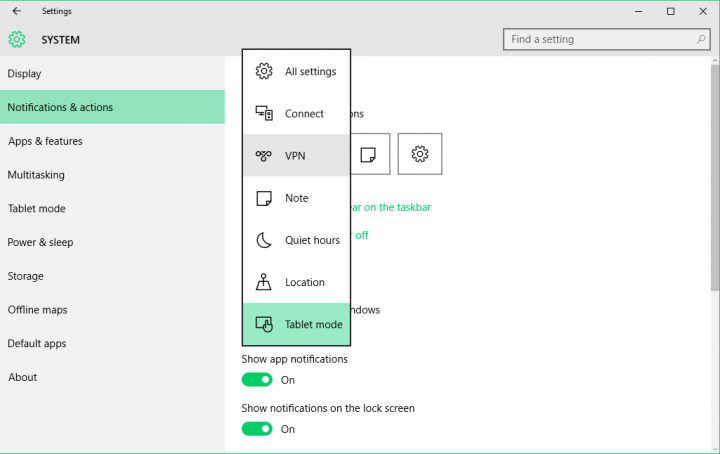
V části Oznámení a akce v části Nastavení systému můžete také vybrat, jaké typy oznámení chcete dostávat ve svém Centru akcí. Můžete si vybrat, zda chcete dostávat oznámení, jako jsou tipy k systému Windows nebo oznámení o aplikacích. Můžete také zvolit, zda chcete, aby Centrum akcí na vaší uzamčené obrazovce zobrazovalo oznámení, alarmy, připomenutí a příchozí hovory VOIP. K dispozici je také možnost, která vám umožní skrýt oznámení během prezentace, takže vás nebudou obtěžovat, když například prezentujete prezentaci v PowerPointu.
Pod Zobrazit oznámení z těchto aplikací, můžete také vybrat, která oznámení aplikací budete dostávat na liště oznámení. Kliknutím na název aplikace otevřete nastavení Pokročilých oznámení pro danou aplikaci a můžete si vybrat, zda chcete zobrazit bannery oznámení a zda Centrum akcí přehraje při oznámení zvuk přijde.
Ikony na hlavním panelu můžete také spravovat v sekci Oznámení a akce. Můžete zvolit, které aplikace se mají zobrazovat na hlavním panelu, kliknutím na „Vybrat ikony, které se mají zobrazit na hlavním panelu“ nebo kliknutím "Zapnout nebo vypnout systémové ikony.". “ V části „Zapnutí a vypnutí systémových ikon“ můžete vypnout nebo zapnout hodiny, indikátor vstupu nebo Centrum akcí sám.
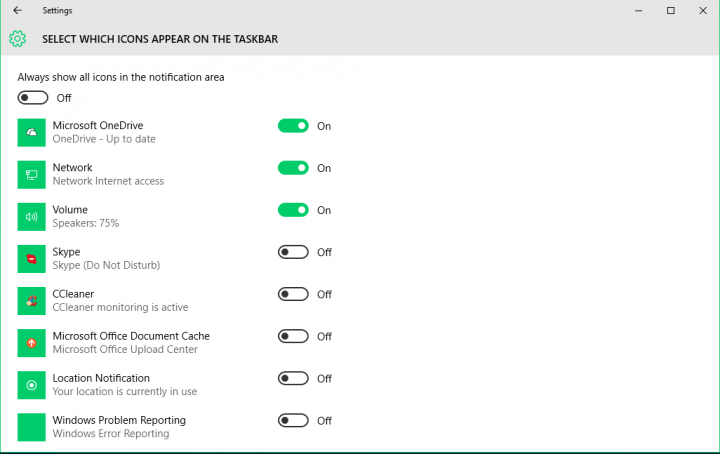
Možná někteří uživatelé budou potřebovat čas, aby si zvykli na tuto novou funkci ve Windows 10, ale je to určitě užitečné a Microsoft pravděpodobně představil dobrou práci.
Přečtěte si také: Microsoft odhaluje maloobchodní balíčky pro edice Windows 10 Home a Pro